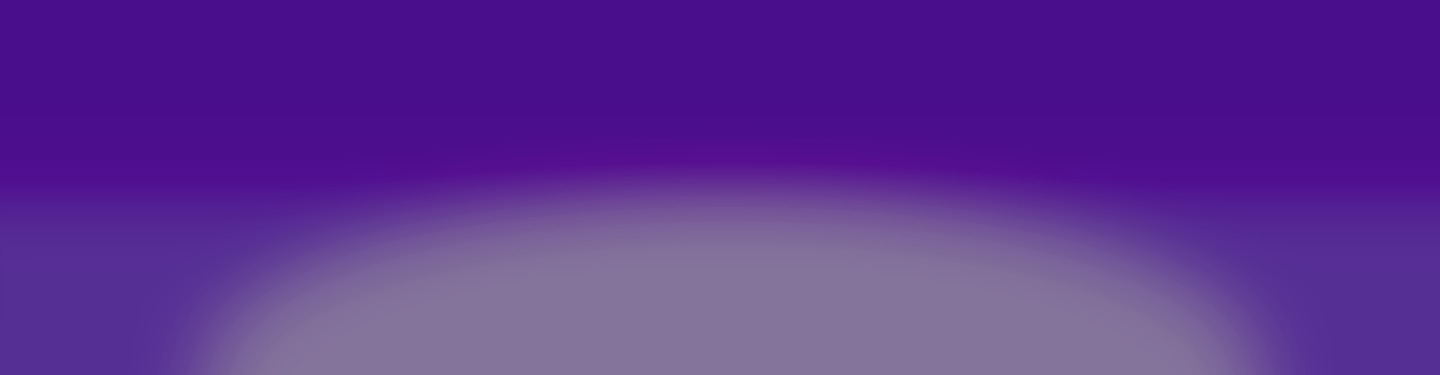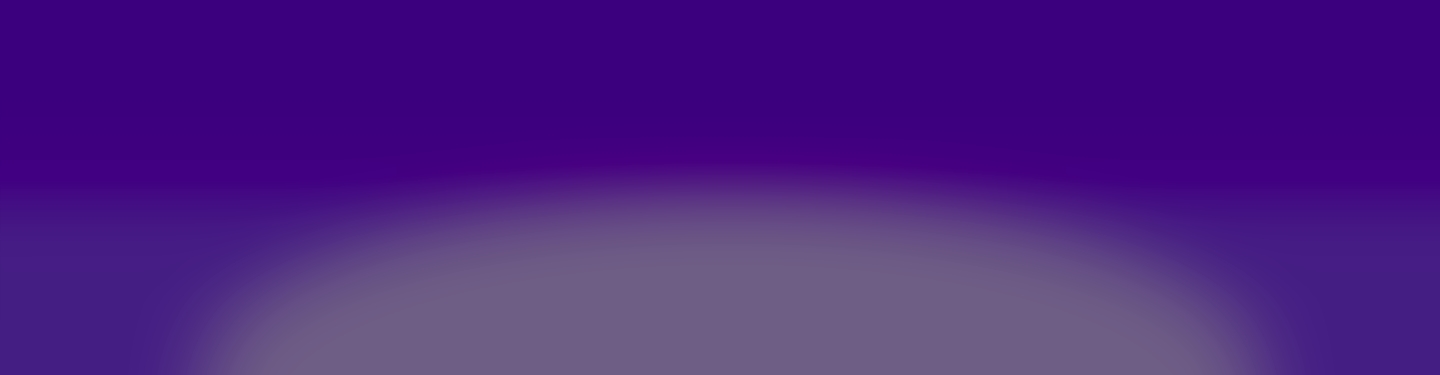Hier stellen wir Ihnen 100 Tipps rund um Google Ads (früher Google AdWords) zur Verfügung, mit denen Sie Ihre Google Ads Anzeigen optimieren können. Die TOP 100 Liste wird laufend aktualisiert.
-
Konkrete Keywords bevorzugen
Je spezifischer die Keywords sind, desto "hochwertigere" Kunden werden Sie bekommen. Je allgemeiner Sie die Keywords auswählen, desto mehr Impressionen werden Sie zwar generieren, doch auch die Qualität des Traffics leidet darunter. Es besuchen dann wahrscheinlich mehrere Besucher Ihre Website, doch viele davon werden wieder abspringen.
-
Ausschließende Keywords
Schließen Sie Keywords aus, für die Sie keine Anzeige schalten wollen.
-
Keywords in den Anzeigen
Achten Sie darauf, dass in den Anzeigen auch die Keywords vorhanden sind, nach denen gesucht wird.
-
Anzeigentext abstimmen
Der Anzeigentext sollte auf die Keywords abgestimmt sein. Wenn Sie zB für Schuhe Anzeigen erstellen, sollten Sie in der Anzeige keine Möbel bewerben.
-
Achten Sie auf gute Werbetexte
Lassen Sie sich Zeit beim Entwerfen Ihrer Anzeige. Je besser der Text, desto höher die Klickrate und desto besser auch die Conversion Rate, sofern die Landingpage gut optimiert ist.
-
Konkurrenz Anzeigen analysieren
Die Konkurrenz kocht auch nur mit Wasser. Lassen Sie sich von dessen Anzeigen inspirieren und holen Sie sich Anregungen.
-
Anzeige auffällig gestalten
Je auffälliger die Anzeige gestaltet wird, desto eher wird darauf geklickt. Dazu stehen zahlreiche Erweiterungen wie zB die folgenden zur Verfügung.
-
Standorterweiterung
Mit dieser Erweiterung können Sie Unternehmensinformationen wie die Adresse und Öffnungszeiten anzeigen lassen.
-
Anruferweiterung
Nutzen Sie diese Erweiterung, um die Telefonnummer bei Anzeigen anzeigen zu lassen. So können Nutzer Sie noch einfacher erreichen. Sehr praktisch, auf Smartphones kann auf die Telefonnummer geklickt werden und es wird anschließend ein Anruf getätigt.
-
Preiserweiterung
Sehr nützlich um die eigenen Preise anschaulich in die Anzeige zu verpacken.
-
Verwenden Sie Icons in Ihren Anzeigen
Icons stechen besonders hervor, es lohnt sich diese in Ihren Anzeigen einzusetzen.
-
Nutzen Sie die Limits
Nehmen Sie den vollen Platz in Anspruch, den Ihnen Google Ads für Ihre Anzeigentexte gewährt.
-
Platzhalter im Titel nutzen
Mit diesen Platzhaltern werden Ihre Anzeigen dynamisch. Platzhalter werden mit geschwungener Klammern definiert. Beispiel {Keyword:werbeagentur}. Sucht jetzt ein User nach "Homepage erstellen", erscheint der Titel der Anzeige als "Homepage erstellen werbeagentur". Sollte der Suchbegriff zu lange sein wir der Platzhalter ignoriert.
-
Weitgehend passend bevorzugen
Es gibt mehrere Möglichkeiten wie Sie die Keywords definieren. Bei der Option "Weitgehend passen" wird ein Plus vor die Keywörter gesetzt, zB: +adwords +agentur. Sucht der User nach "agentur für adwords" wird die Anzeige auch geschaltet.
-
Genau passend
Hingegen können Keywords mihilfe von eckigen Klammern auch als "Genau passend" definiert werden, wie zB [adwords agentur]
Hier wird die Anzeige nur geschaltet, wenn der User genau nach "adwords agentur" sucht.
-
Pfade festlegen
Legen Sie Url Pfade in Ihren Anzeigen fest.
-
Standort einschränken
Es macht durchaus Sinn den Standort einzuschränken, an denen die Anzeigen ausgeliefert werden sollen. Man kann hier einzelne Orte angeben oder was noch besser ist, einen Ort definieren und einen Radius von zB 25 km angeben. Alle Orte im Umkreis von 25 km werden dann mitberücksichtigt.
-
Starten Sie mit wenig Budget
Gerade zu Beginn sollte eher weniger ausgegeben werden. Erst wenn die Anzeigen "optimal" sind und gut konvertieren, kann mit ruhigem Gewissen auch das Tagesbudget erhöht werden.
-
Tageslimit festlegen
Legen Sie das Limit fest, das Sie bereit sind pro Tag auszugeben.
-
Maximalen CPC festlegen
CPC steht für Cost per Click. Damit können Sie bestimmen, wieviel Sie max. pro Klick ausgeben wollen.
-
Gebotsstrategie optimieren
Probieren Sie die verschiedenen Gebotsstrategien aus um festzustellen, welche der vorhandenen Strategien für Ihre Anzeigen am besten funktionieren.
-
Achten Sie auf einen guten ROI
Google Ads soll für Sie eine Investition darstellen, mit einem guten ROI (Return On Investment). In Summe sollten Sie daher mithilfe von Google Ads mehr Geld durch Verkäufe etc. einnehmen, als Sie in Google Ads zuvor ausgegeben haben.
-
Klicken Sie nicht auf Ihre eigenen Google Ads Anzeigen
Die eigenen Klicks werden genauso von Google verrechnet, wie die der Nutzer. Ersparen Sie sich daher diese Art von Ausgaben.
-
Klicken Sie auch nicht auf die Anzeigen Ihrer Konkurrenz
Es ist nicht fair, wenn Sie die Kosten Ihrer Konkurrenz künstlich in die Höhe treiben. Sie wollen das vermutlich auch nicht, dass die Konkurrenz auf Ihre Anzeigen klickt.
-
Demografische Merkmale festlegen
Damit können Sie die Zielgruppe noch genauer festlegen, so zB das Geschlecht oder Haushaltseinkommen.
-
Werbezeitplaner in Anspruch nehmen
Legen Sie fest zu welchen bestimmten Zeiten die Ads Anzeigen ausgeliefert werden sollen.
-
Google Ads Konto mit Google Analytics Konto verknüpfen
Wenn Sie beide Konto verknüpfen, stehen Ihnen noch mehr Analysemöglichkeiten zur Verfügung.
-
Google Search-Console
Auch in der Search-Console können Sie unter Suchanfragen / Suchanalyse sehen, welche Keywords gut performen.
-
Weitere Verknüpfungen
Es stehen noch viel mehr Services zur Verfügung, mit denen Sie Ihr Google Ads Konto verknüpfen können.
-
Google Ads Support nutzen
Nehmen Sie den kostenlosen Support von Google in Anspruch und optimieren Sie mit dessen Hilfe Ihre Anzeigen.
-
webagentur Support nutzen
Wir helfen Ihnen genauso gerne, nutzen Sie dazu einfach unser Kontaktformular
-
Google Ads Hilfe nutzen
Google hat eine umfangreiche Hilfe für Google Ads zusammengestellt.
-
Interaktive Hilfe
Mit der interaktiven Hilfe, die rechts oben beim Fragezeichen aufrufbar ist, werden kurz und bündig die wichtigsten Funktionen von Google Ads vorgestellt.
-
Google Ads Buch bestellen
Auf Amazon zB finden Sie zahlreiche Bücher zu Google Ads.
-
Zielseite definieren
Anzeigen sollten in den meisten Fällen bei einem Klick zu konkreten Zielseiten führen. Die Startseite einer Domain macht in den wenigsten Fällen einen Sinn. Da kommen wir auch schon zum nächsten Punkt, Landingpages.
-
Finale Url
Hier legen Sie fest, auf welche Url der Nutzer weitergeleitet werden soll, nachdem er auf die Anzeige geklickt hat.
-
Effektive Landingpages erstellen
Jede Anzeige soll den User auf eine gut konvertierende Landingpage führen, ansonsten sind die Google Ads Anzeigen sinnlos.
-
Optimieren Sie Ihre Landingpages
Messen Sie die Conversionrate. Ist diese schlecht, optimieren Sie Ihre Landingpages.
-
Keine AdSense Anzeigen auf der Landingpage
Schalten Sie keine AdSense Anzeigen auf der Landingpage. Achten Sie eher auf eine gute Konvertierung des Besuchers in einen Lead.
-
Conversion-Aktionen
Tracken Sie Ihre Conversion Aktionen in Google Ads um Ziele besser zu messen.
-
Neue Google Ads Benutzeroberfläche
Es gibt mittlerweile eine neue Benutzeroberfläche, die um einiges intuitiver ist als die alte und im neuen Material Design erscheint. Wechseln Sie zu dieser, sollten Sie noch das alte UI verwenden.
-
Haben Sie keine Angst vor der Google Ads Benutzeroberfläche
Die neue Benutzeroberfläche ist sehr intuitiv gestaltet, Sie werden sich darin sehr schnell zurecht finden.
-
Tool-Tips beherzigen
Google informiert in der Google Ads Benutzeroberfläche mit zahlreichen Tool-Tips. Nehmen Sie sich diese zu Herzen.
-
Linke Navigation ausblenden
Blenden Sie die linke Navigation aus, sodass Sie mehr Platz für die eigentlichen Google Ads Funktionalitäten haben.
-
Zwischen alter und neuer Benutzeroberfläche wechseln
Sie können nach wie vor zur alten Benutzeroberfläche wechseln, wenn Sie zB ein Feature nutzen möchten, das in der neuen Benutzeroberfläche noch nicht verfügbar ist.
-
Blaue Kreis mit dem weißen Plus
Immer wenn Sie etwas hinzufügen möchten, sei es Keywords, Anzeigegruppen etc. klicken Sie einfach auf den nicht zu übersehbaren blauen Kreis mit dem weißen Plus-Symbol.
-
Breadcrumbs-Navigation
Ganz oben erscheint im neuen UI eine Breadcrumbs-Navigation mit der Sie sich noch schneller zurecht finden.
-
Kampagnen kopieren
Kampagnen können ganz einfach kopiert werden, so werden sämtliche Einstellungen übernommen. Doch Vorsicht beim Bearbeiten von Erweiterungen in kopierten Ads Kampagnen.
-
Verschiedene Anzeigegruppen pro Kampagne
Eine Kampagne kann untergliedert werden in einzelne Anzeigegruppen. Machen Sie davon Gebrauch.
-
Suchnetzwerk Kampagnen
Zu Beginn raten wir eher auf das Suchnetzwerk zu setzen. Das sind jene Anzeigen die bei der Google Suche erscheinen.
-
Displaynetzwerk Kampagnen
In weiterer Folge kann man die Kampagnen auch auf das Displaynetzwerk ausweiten, wo die eigenen Anzeigen auch auf anderen Websites angezeigt werden.
-
Erfolg messen
Es ist sehr wichtig, die Kampagnen zu messen um zu sehen, ob sich der gewünschte Umsatz einstellt.
-
Google Ads Anzeigen testen
Mit dem Anzeigenvorschau und -diagnose Menüpunkt, der rechts oben unter den 3 vertikalen Punkten zu finden ist, können Sie Ihre Anzeigen einfach testen.
-
Werbeanzeigen tunen
Tunen Sie Ihre Werbeanzeigen ständig, bis sich der gewünschte Erfolg einstellt.
-
A/B Splits durchführen.
Schalten Sie abwechselnd unterschiedliche Anzeigen und testen Sie welche besser performt.
-
Werbechancen in Anspruch nehmen
Google gibt Ihnen mit den Werbechancen ein Werkzeug in die Hand, um die Anzeigen zu verbessern.
-
Jeden Tag die Übersicht begutachten
Werfen Sie jeden Tag einen Blick auf die Gesamtübersicht, um zu sehen, wie viele Klicks und Impressionen Ihre Anzeigen generieren.
-
Besser weniger Klicks, dafür aber hochwertiger
Schalten Sie Ihre Anzeigen so, dass diese hochwertigen Traffic bringen. Es kostet nur unnötig Geld, viel Traffic zu generieren, der nicht gut konvertiert.
-
Änderungsprotokoll
Unbeabsichtigte Aktionen können mithilfe des Änderungsprotokolls wieder leicht rückgängig gemacht werden.
-
Backup erstellen
Erstellen Sie regelmäßige Backups Ihrer Kampagnen.
-
Daten exportieren
Daten können leicht exportiert werden, um zB Backups zu erstellen.
-
Daten importieren
So wie Daten exportiert werden können, können diese auch ganz leicht importiert werden.
-
Keyword Planer
Wenn Sie nicht genau wissen, wie die User nach Ihren Produkten oder Dienstleistungen suchen, hilft der Keyword Planer.
-
Prognosen berechnen mit dem Keyword Planer
Der Keyword-Planer kann auch Prognosen berechnen, damit Sie ungefähr einschätzen können, wie viele Klicks Sie für bestimmte Keywords erhalten werden.
-
Google Ads Videos anschauen
Auf YouTube gibt es zahlreiche Google Ads Videos, sowohl für Einsteiger als auch Fortgeschrittene.
-
Google Ads Podcasts hören
Es gibt auch tolle Google Ads Podcasts. Es lohnt sich diese zu abonnieren.
-
Google Ads Webinare besuchen
Es gibt auch immer wieder Webinare zu Google Ads, die man auch in Anspruch nehmen kann.
-
Berichte anpassen
Alle Berichte in Google Ads können an die eigenen Bedürfnisse angepasst werden.
-
Vergleichen Sie Zeiträume
Stellen Sie immer Vergleiche an, um zu sehen, wie Ihre Google Ads Kampagnen sich verbessern. So können Sie die letzten 7 Tage mit denen des Vorjahres vergleichen.
-
Skripts
Kennen Sie Makros? Ähnliches bietet Ihnen auch Google Ads in Form von Skripten, siehe dazu Ads Automation
-
Automatisierte Regeln
Hier können Sie quasi definieren, wie sich Google Ads verhalten soll, wenn Sie bestimme Aktionen ausführen.
-
Bulk Aktionen
Sie können Aktionen gleichzeitig auf mehrere Items ausführen, indem Sie die einzelnen Checkboxen auswählen.
-
If-Funktionen
Sie können einen bestimmten Text als IF-Bedingung in Ihren Anzeigen einfügen, wenn beispielsweise eine bestimte Dimension erfüllt wurde, wie Gerät, Uhrzeit, Zielgruppe, Geschlecht oder Alter. Wenn die Bedingung nicht erfüllt wird, können Sie einen Standardwert anzeigen lassen.
-
Countdown
Fügen Sie einen Countdown für eine bestimmte Veranstaltung hinzu, der in Ihren Anzeigen in Echtzeit erscheint.
-
Google Ads Angebote nutzen
Oft gibt es Google Ads Angebote, wie zB wir verdoppeln ihr Werbebudget oder so ähnlich. Sie können dann bei einem investierten Betrag von EUR 50,- Anzeigen in Wert von EUR 100,- schalten.
-
Qualitätsfaktor
Dieser verrät Ihnen wie qualitativ Ihre Anzeigen sind.
-
Google Ads App installieren
Installieren Sie sich die Google Ads App auf Ihrem Smartphone, so haben Sie auch von unterwegs die Kontrolle über Ihre Google Ads Kampagnen. Sie können Berichte einsehen, als auch Kampagnen aktivieren / pausieren.
-
Google Ads Glossar
Machen Sie sich mit den wichtigsten Google Ads Begriffen vertraut. Diese sind unter Google Ads Glossar erklärt.
-
Kundennummer finden
Diese finden Sie an mehreren Stellen, so unter dem Hilfeysmbol als auch beim Konto Icon. Weiters links oben unter dem Google Ads Logo. Benötigt wird diese vor allem dann wenn Sie den Google Ads Support anrufen.
-
Erstellen von benutzerdefinierten Berichten
Oft möchte man zu den bereits vorhandenen Berichten eigene erstellen, das können Sie ganz leicht mit den benutzerdefinierten Berichten bewerkstelligen.
-
Tastenkombinationen nutzen
Mit der Hilfe von Tastenkombinationen können Sie die Benutzeroberfläche von Google Ads noch schneller bedienen.
-
Benachrichtigungen
Halten Sie Ausschau nach Benachrichtigungen (zu sehen unter der Glocke rechts oben).
-
Google Ads Alert
Richten Sie sich einen Google Alert für Google Ads ein, damit Sie immer am Laufenden bleiben.
-
Google Ads Blog
Schauen Sie regelmäßig beim Google Ads Blog vorbei, um stets up-to-date zu bleiben.
-
Eigene Dashboards anlegen
Sie können sich eigene Dashboards anlegen um alle Informationen sofort auf einen Blick zu sehen.
-
Kärtchen (Berichte) in Dashboards maximieren
Die einzelnen Kärtchen können maximiert werden, damit Sie noch einen bessern Überblick über die einzelnen Kennzahlen haben.
-
Themen festlegen
Sie können Ihre Anzeigen zu bestimmten Themen ausliefern
-
Geräte festlegen
Legen Sie fest zu wie viel Prozent die Anzeigen auf Smartphones, Tablets bzw. PCs angezeigt werden sollen.
-
Remarketing einsetzen
Mit Remarketing können Sie Anzeigen für Nutzer schalten, die Ihre Website bereits besucht oder Ihre mobile App schon einmal verwendet haben, jedoch nichts gekauft haben. Mit Remarketing können Sie genau diesen Nutzern nochmals relevante Anzeigen anzeigen lassen.
-
Ähnliche Zielgruppen finden
Finden Sie ähnlich potenzielle Zielgruppen mit Hilfe der neuen Google Ads Funktion.
-
Zahlungseinstellungen festlegen
Über die Zahlungsmethode legen Sie fest, wie Sie Ihre Ads-Kosten begleichen. Es gibt 2 Optionen, die automatische und die manuelle Zahlung. Bevorzugen Sie die automatische Abbuchung, das verursacht für Sie weniger Arbeit.
-
Anzeigen in YouTube Videos schalten
Sie können Ihre Anzeigen auch in YouTube Videos einblenden lassen.
-
Freunde, Bekannte oder Partner fragen
Vielleicht haben Ihre Freunde, Bekannte oder Partner bereits Google Ads im Einsatz. Sie können sie dann fragen, ob Sie einen Blick auf Ihr Konto werfen dürfen, um von ihnen zu lernen.
-
Beginnen Sie noch heute
Lassen Sie nicht zu viel Zeit verstreichen, sondern beginnen Sie noch heute mit der Schaltung von Google Ads anzeigen.
-
Learning by doing
Machen Sie den ersten Schritt. Es hat noch niemand die perfekten Google Ads Kampagnen gleich zu Beginn erstellt. Erlauben Sie sich zu Beginn den einen oder anderen Fehler. Halten Sie diese jedoch in Grenzen, ansonsten werfen Sie Geld aus dem Fenster.
-
Google Ads API für Fortgeschrittene und Entwickler
Es besteht auch die Möglichkeit, die Google Ads API (Application Programming Interface) in Anspruch zu nehmen, mit der Sie Abläufe automatisieren als auch eigene Andwendungen programmieren können, die mit dem Google Ads Servern kommunizieren.
-
Geben Sie uns Bescheid
Lassen Sie uns bitte wissen, ob diese Tipps für Sie hilfreich waren. Wir optimieren diese Tipps anschließend aufgrund Ihrer Kritik oder Anregung.
-
Diese Tipps beherzigen
Wenn Sie die meisten dieser Tipps umsetzen, holen Sie das Maximum aus Ihren Google Ads Anzeigen heraus.
-
Schauen Sie hier immer wieder vorbei
Wir optimieren diese TOP 100 Liste regelmäßig. Schauen Sie daher immer wieder vorbei, es lohnt sich.
-
Noch mehr Google Ads Tipps
Unter Google Ads haben wir noch andere Tipps für Sie zusammengestellt.
Sie haben noch einen weiteren Tipp, der hier nicht erwähnt wurde? Gerne können Sie uns diesen über das Kontaktformular zukommen lassen oder hier als Kommtar posten.
Sie haben noch keine Website?
Wenn Sie noch keine Website haben, erstellen wir gerne eine für Sie. Siehe Website erstellen lassen